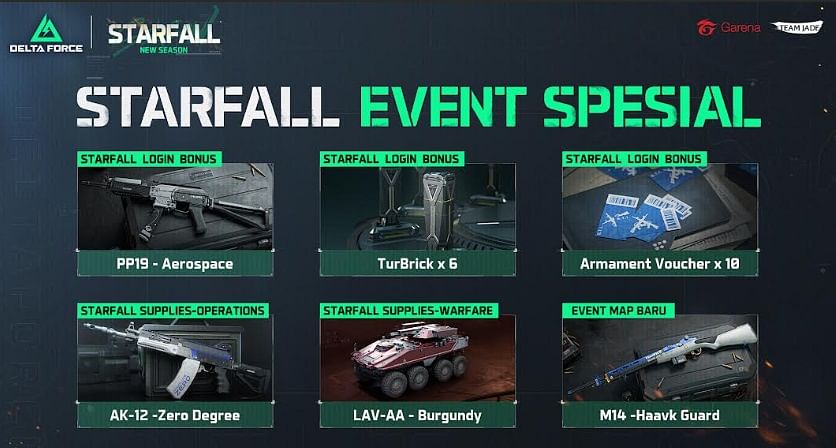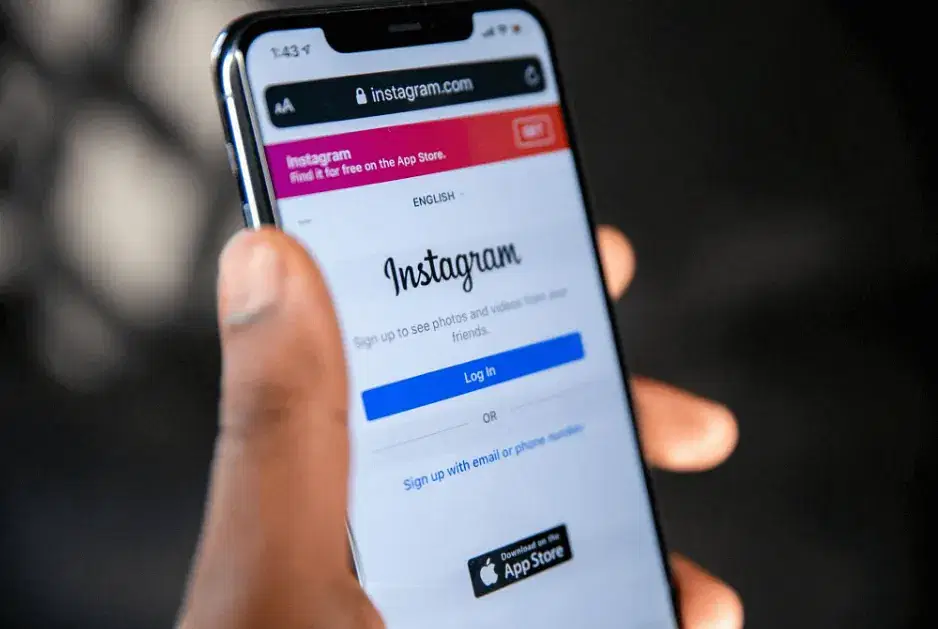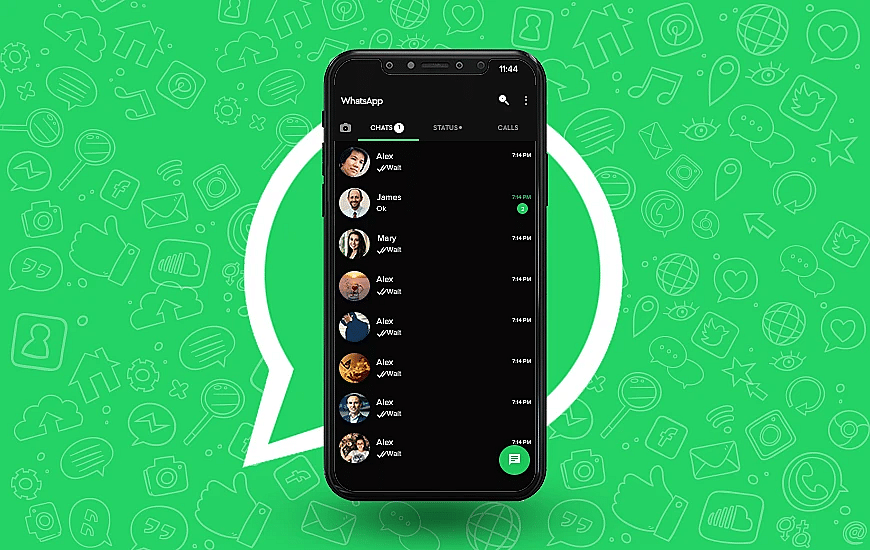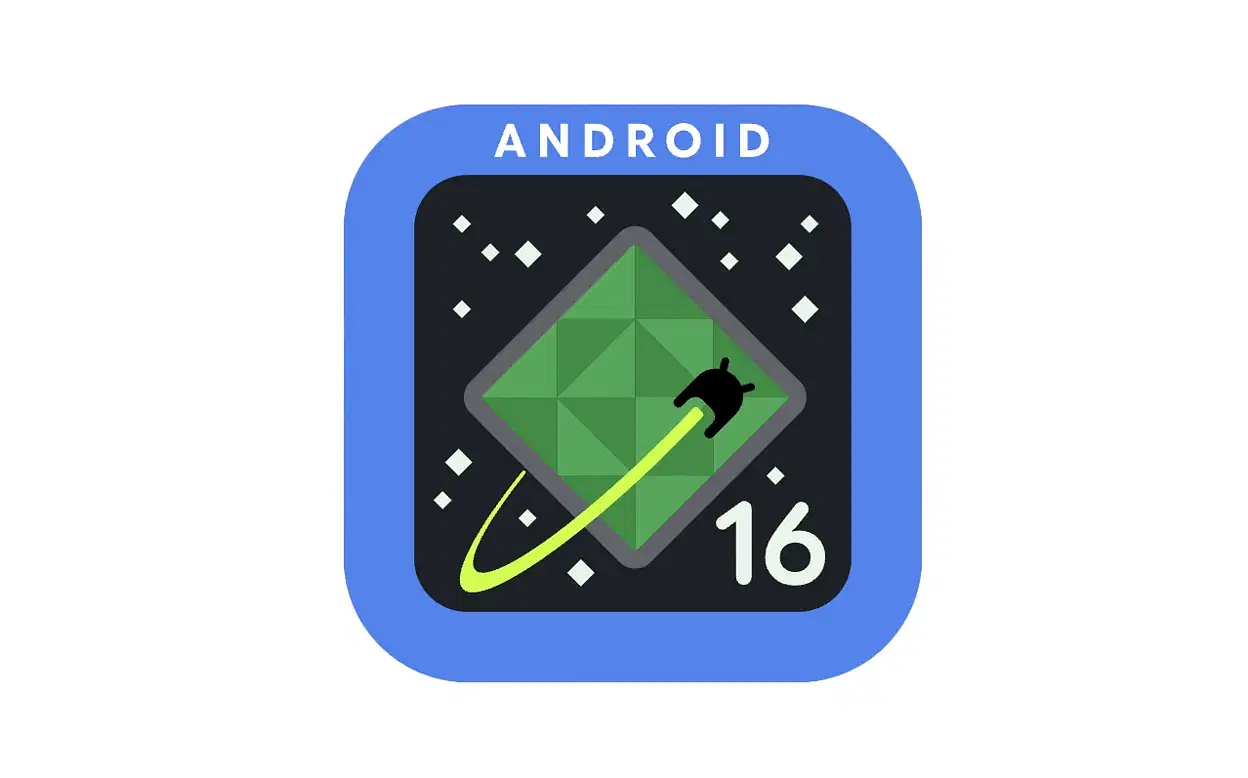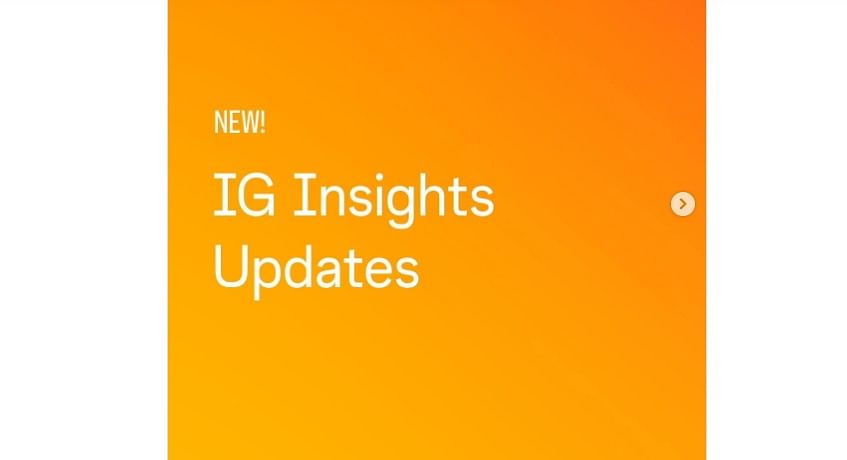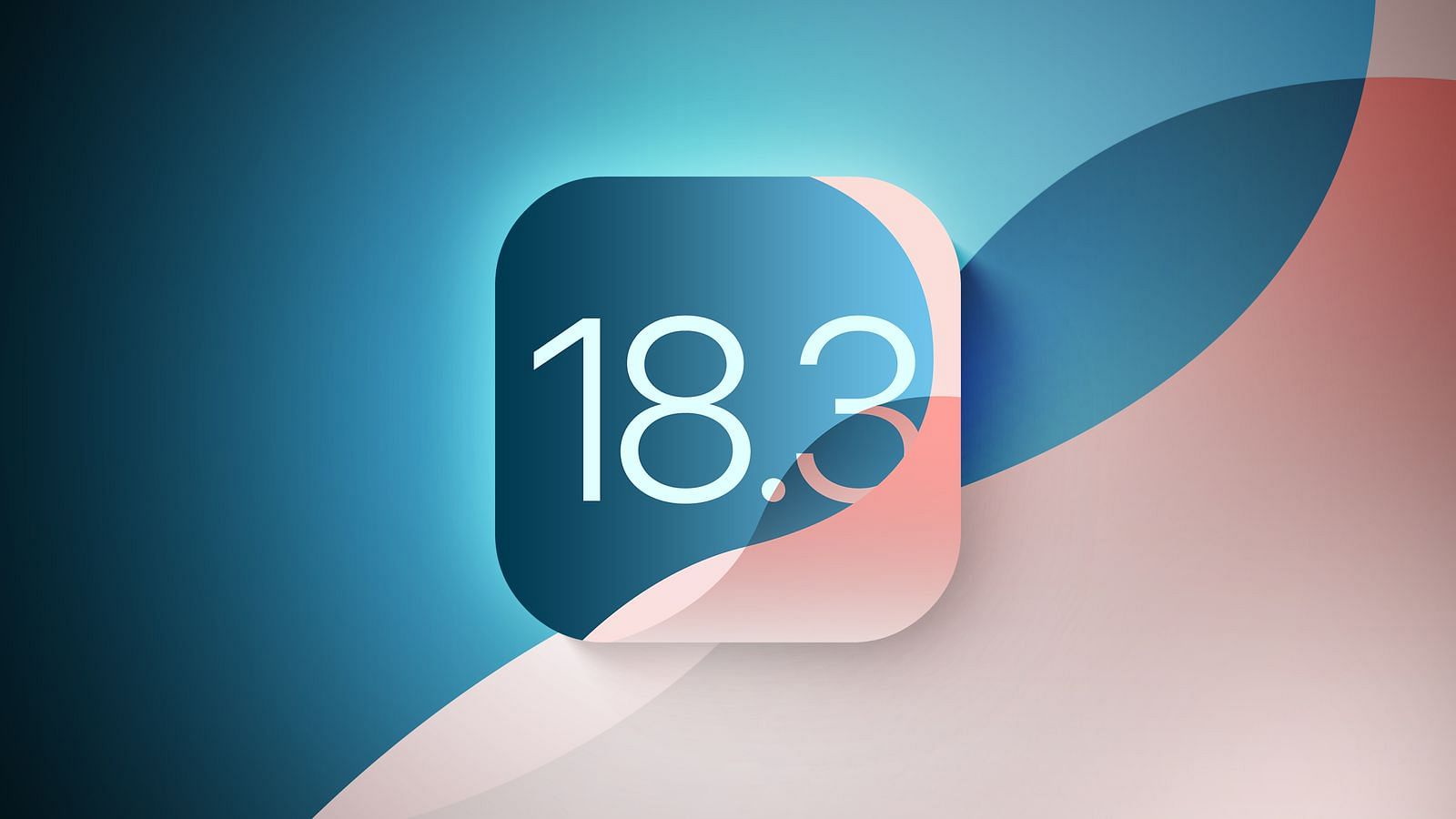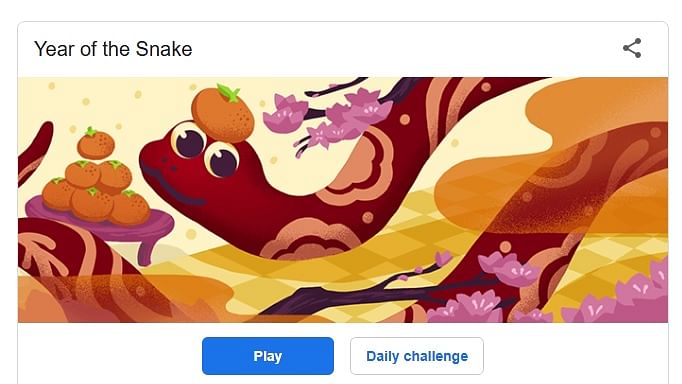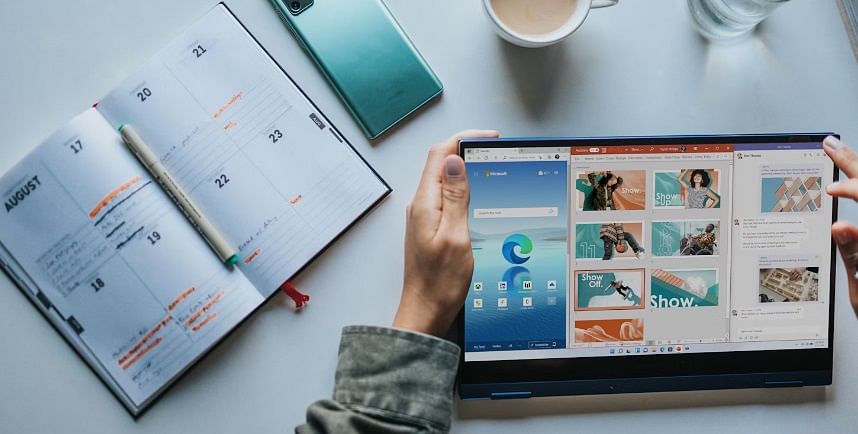TechDaily.id – Cara ganti nama tema WordPress bukan perkara sulit. Kamu bisa melakukannya dengan beberapa langkah berikut ini.
Jika ingin situs web kamu unik atau terkait dengan brand, kamu mungkin perlu mengubah nama tema WordPress kamu. Nama tema default mungkin generik dan tidak mencerminkan brand kamu.
Baik kamu baru memulai atau pengguna WordPress yang berpengalaman, mengubah nama tema dapat menjadi cara unik untuk menyiapkan blog bagi bisnis kamu.
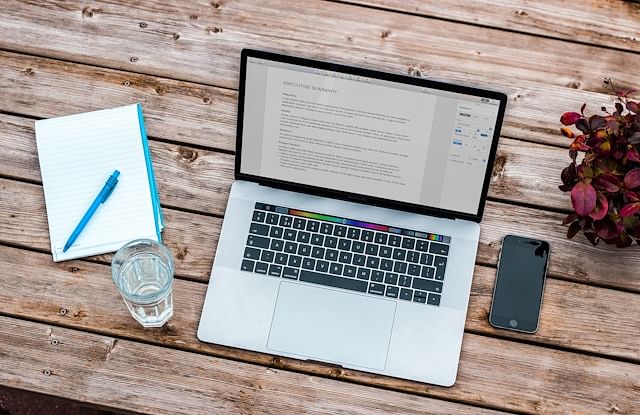
Cara Ubah atau Menyesuaikan Nama Tema WordPress
WordPress memudahkan kamu mengubah nama tema dan menyesuaikan situs web. Namun, prosesnya melibatkan penggantian nama folder, pengeditan file, dan perubahan pengaturan basis data untuk memastikan situs web kamu dirujuk dengan benar sesuai dengan nama tema awalnya.
Kamu sebaiknya tidak mengganti nama tema jika berharap menerima pembaruan otomatis, karena mengganti nama tema akan memaksa kamu untuk melakukan pembaruan secara manual di masa mendatang.
- Masuk ke dasbor WordPress
- Di panel kiri, klik Tampilan, lalu klik Tema
- Pastikan tema yang kamu ingin ubah namanya tidak aktif. Kamu mungkin mengaktifkan tema berbeda
- Arahkan instalasi WordPress seperti wp-content/themes
- Di sini, kamu seharusnya mempunyai banyak tema, rename tema saat ini
- Buka folder tema yang ingin di-rename
- Temukan dan buka style.css file located di dalam tema folder baru
- Cari nama tema lama di atas file style.css, kemudian ubah ke nama baru
- Save perubahan
- Login dashboard WordPress
- Di panel kiri, klik Appearance dan klik Themes
- Temukan dan aktifkan tema di bawah nama baru
Jika kamu menggunakan tema anak/induk, perbarui jalur tema induk di style.css tema anak.

Mengganti nama tema kamu akan merusak pembaruan otomatis. Jadi, jika kamu ingin memperbarui versi WordPress di masa mendatang, kamu harus melakukannya secara manual karena file dan folder tema telah diedit.
WordPress mencari nama dan berkas tema default saat memeriksa pembaruan. Tema tidak akan dikenali sebagai tema yang memenuhi syarat untuk pembaruan otomatis jika namanya telah diubah.
Untuk memperbarui template yang telah diubah namanya di masa mendatang, ikuti langkah-langkah berikut:
Dapatkan versi terbaru templat ini dari situs pengembang.
Ganti berkas tema di server Anda dengan yang telah diperbarui secara manual.
Periksa tampilan situs tersebut dan lihat apakah berfungsi dengan baik.
Jika kamu mengandalkan pembaruan tema secara berkala untuk patch keamanan atau fitur baru, perhatikan langkah tambahan ini. Meskipun pemutakhiran manual mungkin memerlukan upaya lebih dari biasanya, pemutakhiran manual memungkinkan kustomisasi penuh nama dan folder yang terkait dengan desain apa pun.
Cara Membuat Blog di WordPress untuk Pemula
WordPress adalah salah satu platform blogging paling populer di dunia, digunakan oleh jutaan orang untuk berbagi ide, cerita, atau bahkan membangun bisnis online.
Dengan antarmuka yang mudah digunakan dan fitur-fitur canggih, layanan blog ini menawarkan fleksibilitas bagi pemula maupun profesional. Jika tertarik untuk membuat blog di WordPress, artikel ini akan memberikan panduan langkah demi langkah untuk memulai.
Sebelum masuk ke proses pembuatan blog, mari kita pahami beberapa alasan mengapa WordPress menjadi pilihan banyak orang:
- Gratis dan Open-Source: ini adalah platform gratis yang dapat digunakan siapa saja. Selain itu, karena sifatnya open-source, Anda memiliki kebebasan untuk menyesuaikan situs sesuai kebutuhan.
- Kemudahan Penggunaan: Dengan antarmuka yang intuitif, WordPress mudah digunakan bahkan untuk pemula.
- Ribuan Tema dan Plugin: Platform menawarkan banyak pilihan tema untuk mengubah tampilan situs Anda serta plugin untuk menambahkan fungsi tambahan.
- SEO-Friendly: Platform dirancang untuk membantu situs Anda muncul di mesin pencari seperti Google, sehingga ideal untuk membangun audiens.
- Komunitas Besar: Dengan komunitas global yang aktif, Anda bisa menemukan banyak tutorial, forum, dan dokumentasi untuk memecahkan masalah.
Langkah 1: Pilih Platform
Platform ini hadir dalam dua versi:
- WordPress.com: Platform yang dihosting WordPress, cocok untuk pengguna yang menginginkan kemudahan tanpa harus mengelola hosting sendiri. Namun, beberapa fitur premium memerlukan biaya.
- WordPress.org: Versi mandiri yang membutuhkan hosting sendiri, memberikan kebebasan penuh dalam pengelolaan situs Anda.
Untuk tutorial ini, kita akan menggunakan WordPress.org, karena menawarkan fleksibilitas lebih besar.

Langkah 2: Pilih Nama Domain dan Hosting
Sebelum memulai, Anda memerlukan:
- Nama Domain: Alamat unik situs Anda (misalnya, www.blogsaya.com).
- Web Hosting: Layanan yang menyimpan semua file situs Anda dan membuatnya dapat diakses secara online.
Tips Memilih Nama Domain:
- Buat nama yang singkat dan mudah diingat.
- Hindari penggunaan angka atau tanda hubung.
- Pastikan nama domain relevan dengan niche blog Anda.
Rekomendasi Hosting:
- Bluehost: Salah satu hosting yang direkomendasikan WordPress.
- SiteGround: Dikenal karena kecepatan dan dukungan pelanggan yang baik.
- Hostinger: Hosting murah dengan performa solid.
Langkah 3: Instal
Setelah mendaftar untuk hosting dan membeli nama domain, langkah berikutnya adalah menginstal WordPress. Kebanyakan layanan hosting menyediakan opsi instalasi WordPress dengan satu klik:
- Masuk ke dashboard hosting Anda.
- Cari opsi “Install WordPress” atau “WordPress Toolkit”.
- Ikuti instruksi di layar, seperti memilih nama domain dan mengatur detail login admin.
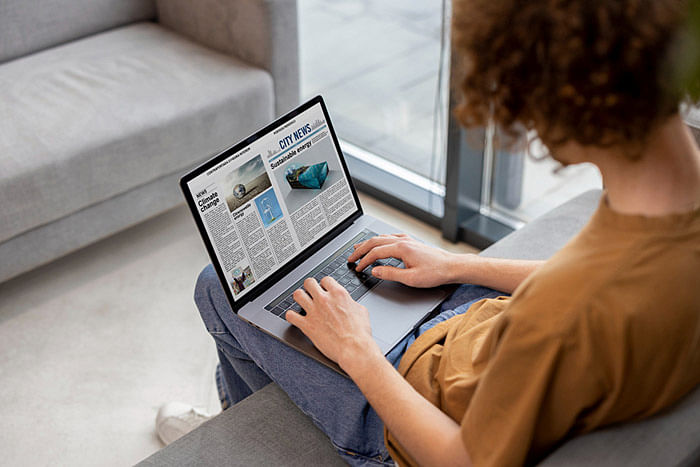
Langkah 4: Masuk ke Dashboard WordPress
Setelah instalasi selesai, Anda dapat mengakses dashboard WordPress dengan membuka URL seperti www.blogsaya.com/wp-admin. Masukkan username dan password yang telah Anda buat saat instalasi.
Langkah 5: Pilih dan Instal Tema
Tema menentukan tampilan situs Anda. Untuk memilih tema:
- Buka dashboard WordPress, lalu navigasikan ke Appearance > Themes.
- Klik Add New untuk mencari tema gratis di direktori WordPress.
- Gunakan kotak pencarian untuk menemukan tema sesuai niche Anda (misalnya, blog makanan, perjalanan, atau teknologi).
- Klik Install, lalu Activate untuk mulai menggunakan tema tersebut.
Untuk tema premium, Anda bisa membeli dari platform seperti ThemeForest atau Elegant Themes.
Langkah 6: Sesuaikan Tema Anda
Setelah tema terinstal, Anda dapat menyesuaikan tampilannya:
- Buka Appearance > Customize.
- Edit elemen seperti logo, warna, font, dan tata letak.
- Simpan perubahan setelah selesai.
Langkah 7: Tambahkan Plugin
Plugin adalah alat tambahan untuk meningkatkan fungsi situs Anda. Beberapa plugin populer untuk blog:
- Yoast SEO: Membantu optimasi konten untuk mesin pencari.
- Akismet Anti-Spam: Melindungi komentar blog dari spam.
- Jetpack: Menyediakan fitur keamanan, statistik, dan desain.
- Elementor: Plugin pembuat halaman dengan antarmuka drag-and-drop.
- WP Super Cache: Mempercepat situs Anda dengan caching.
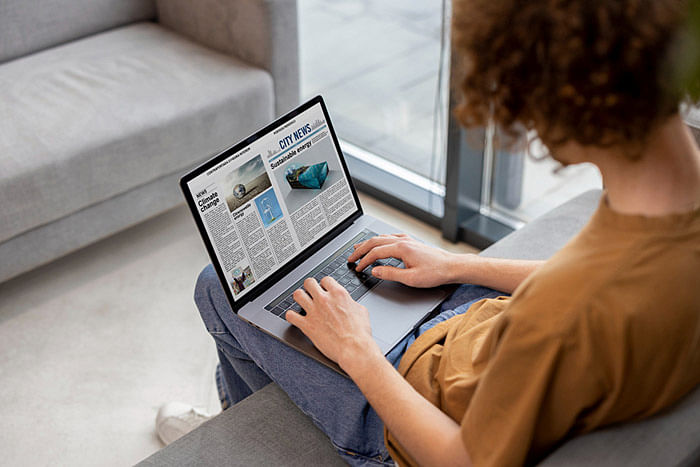
Untuk menginstal plugin:
- Buka Plugins > Add New di dashboard.
- Cari plugin yang diinginkan, klik Install Now, lalu Activate.
Langkah 8: Buat Halaman Penting
Sebelum mulai membuat postingan blog, pastikan Anda memiliki halaman-halaman berikut:
- Home: Halaman utama yang menarik perhatian.
- About: Informasi tentang Anda atau blog Anda.
- Contact: Formulir kontak agar pembaca dapat menghubungi Anda.
- Privacy Policy: Halaman kebijakan privasi untuk melindungi data pengunjung.
Untuk membuat halaman:
- Buka Pages > Add New di dashboard.
- Masukkan judul dan konten, lalu klik Publish.
Langkah 9: Mulai Menulis Postingan Blog
Kini saatnya membuat konten pertama Anda:
- Buka Posts > Add New.
- Masukkan judul dan isi konten menggunakan editor WordPress.
- Tambahkan gambar atau video untuk memperkaya konten.
- Atur kategori dan tag untuk mengorganisasi postingan Anda.
- Klik Publish untuk mempublikasikan konten.
Tips Menulis Konten yang Menarik:
- Gunakan judul yang menarik perhatian.
- Buat paragraf singkat agar mudah dibaca.
- Gunakan gambar berkualitas tinggi.
- Akhiri dengan ajakan untuk bertindak (call-to-action).
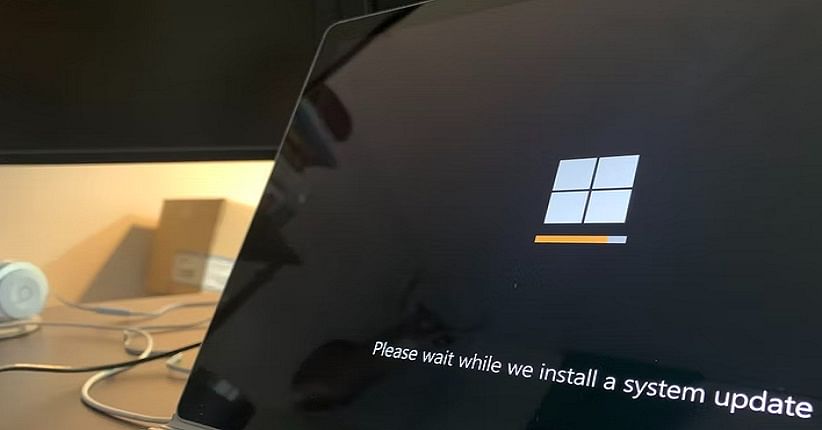
Langkah 10: Optimalkan SEO
Agar blog Anda mudah ditemukan di Google, optimalkan setiap postingan untuk SEO:
- Gunakan kata kunci yang relevan di judul, subjudul, dan konten.
- Tambahkan meta deskripsi yang menarik.
- Gunakan heading (H1, H2, H3) untuk struktur yang jelas.
- Pastikan gambar memiliki alt text.
Plugin seperti Yoast SEO akan memberikan panduan tambahan untuk meningkatkan peringkat blog Anda di mesin pencari.
Langkah 11: Promosikan Blog
Setelah konten siap, saatnya mempromosikan blog Anda:
- Media Sosial: Bagikan postingan Anda di platform seperti Instagram, Facebook, atau Twitter.
- Email Marketing: Kirimkan pembaruan ke daftar email Anda.
- Guest Blogging: Tulis artikel untuk situs lain dan tambahkan tautan ke blog Anda.
- SEO: Lakukan riset kata kunci untuk mendapatkan traffic organik.
Langkah 12: Pantau Performa Blog
Gunakan alat seperti Google Analytics untuk memantau performa blog Anda. Dengan data ini, Anda dapat memahami audiens Anda dan meningkatkan strategi konten.